Siguiendo la serie de tutoriales básicos para el uso de la terminal en GNU/Linux hoy vamos a ver los comandos para comprimir / descomprimir archivos y directorios.
Los que vengais de Guindous estareis acostumbrados a los archivos .zip y .rar como los mas usado y cuando veais los .tar.gz y .tar.bz2 os asustareis ajaja, pero nada mas lejos de una extensión rara. Esa extensión viene de que los compresores gzip y bzip2 no pueden comprimir varios archivos, entonces hacemos uso de tar que nos une varios archivos o directorios en uno acompañado de gzip o bzip2 que es el que comprime.
Empecemos por aprender a comprimir un archivo simple, como ya he dicho anteriormente podemos usar gzip o bzip2. Bzip2 comprime mas que gzip a cambio de tardar mas tiempo, pero si tenemos que mandar por mail o ftp bzip2 sería la opción adecuada. Veamos como
gzip -c /archivo/a/comprimir > archivo_comprimdo.gz
bzip2 -c /archivo/a/comprimir > archivo_comprimido.bz2
Como podemos ver en la captura hemos comprimido un archivo de 23 MB a .gz quedandose en 18.3 MB y con .bz2 en 18.1 MB. La ganancia puede parecer minima entre anbos formatos, pero a mas archivos y cantidad, mas será la diferencia entre .gz y .bz2 .
Ahora veamos como descomprimir con ambos formatos
gunzip archivo.gz
bunzip archivo.bz2
Vamos pues a comprimir el directorio completo con nuestros 3 archivos, creamos una carpeta y metemos todo dentro y el comando es el siguiente:
Para comprimir con gzip
tar zcf archivo-comprimido.tar.gz /directorio/a/comprimir
Para comprimir con bzip2
tar jcf archivo-comprimido.tar.bz2 /directorio/a/comprimir
Y nuevamente el caso contrario, descomprimir eso tan «raro» de .tar.xx 😛
Para descomprimir .tar.gz
tar zxf archivo-comprimido.tar.gz
Para descomprimir .tar.bz2
tar jxf archivo-comprimido.tar.bz2
Con esto ya teneis lo más básico para comprimir / descomprimir aunque si quereis ampliar conocimiento teneis como siempre los manuales de los comandos, en los que desgranan la multitud de opciones que tienen.
man gzip
man bzip2
man tar
Ya por último pues ver como descomprimimos estos formatos guindouseros de .rar y .zip que son los mas usados, aunque no lo unicos.
Si no lo teneis instalados tendreis que instalar los programas para ello
desde Debian y derivados
sudo apt-get install unzip unrar
desde Archlinux
sudo pacman -S unzip unrar
y ya nos bastaria con hacer un
unzip archivo.zip
unrar archivo.rar
PD: En algunas capturas parece que pone archibo, pero no os engañeis, eso es producto de vuestra imaginación ya que por una falta así me podría tachar de vurro 😛






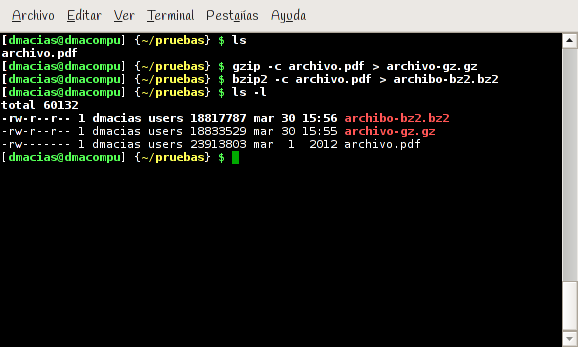
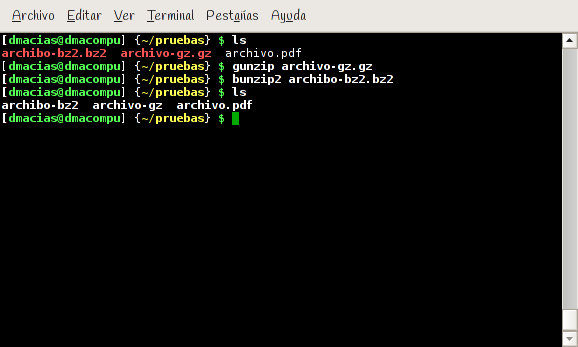
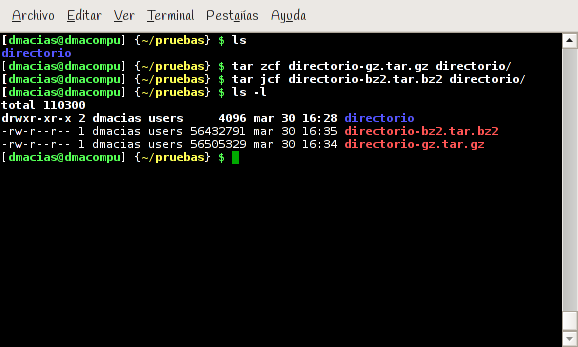
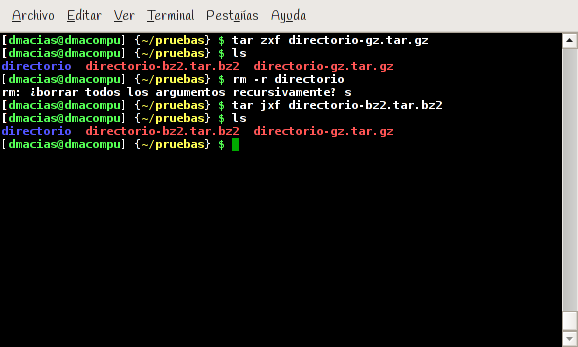
Pingback: Encriptar archivos desde la terminal » dmaciasblog